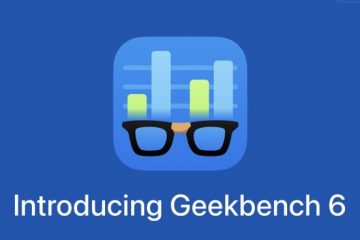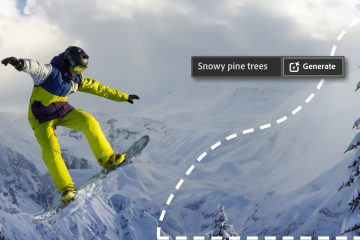従来、Windows 10 の更新プログラムは Microsoft のサーバーから PC にダウンロードされます。これは改ざんされていない更新ファイルを取得する最も安全な方法ですが、使用できる配信方法としては最も速いというわけではありません。また、帯域幅にも優しくないため、インターネット接続が限られている人にとっては問題になる可能性があります。配信の最適化と呼ばれる機能を利用すると、ローカル ネットワークまたはインターネット上の他の PC から更新プログラムや Microsoft Store アプリの更新プログラムをダウンロードするように Windows 10 を設定できます。方法は次のとおりです:
注: このガイドは、Windows 10 October 2018 Update に基づいて作成されています。使用しているバージョンを確認するには、次のガイドをお読みください: どのバージョン、エディション、およびタイプの Windows 10 がインストールされていますか?
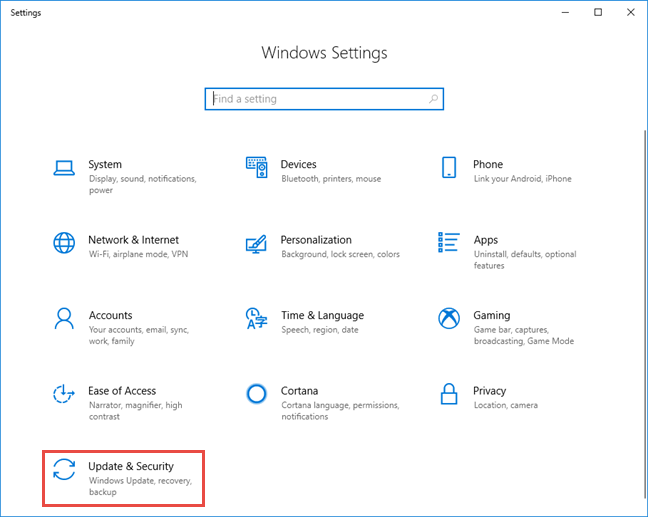
ローカル ネットワーク上の Windows 10 コンピューター間でアップデートを共有する方法
Windows 10 がアップデートを取得できるように設定するには複数のソースがある場合は、設定アプリを起動します (キーボードの Windows + I を押します)。設定アプリで、[更新とセキュリティ] に移動します。
Windows 10 の設定
左側の列で、[配信の最適化] を選択します。この機能は PC でオフになっている可能性があります。これを有効にするには、「他の PC からのダウンロードを許可する」スイッチをオンに設定します。
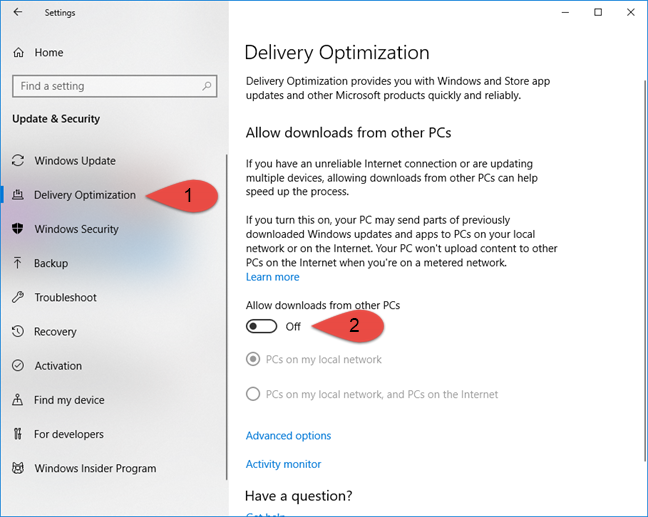 Windows 配信の最適化
Windows 配信の最適化
Windows 10 がインターネットおよびローカル ネットワークから更新プログラムをダウンロードする方法のオプションにアクセスできます。次のいずれかを選択します:
「ローカル ネットワーク上の PC」 「ローカル ネットワーク上の PC、およびインターネット上の PC」
これらのオプションをオンにすると、「PC から部品が送信される可能性があります」ローカル ネットワークまたはインターネット上の PC に、以前にダウンロードした Windows アップデートとアプリが含まれます。従量制課金ネットワークを使用している場合、お使いの PC はインターネット上の他の PC にコンテンツをアップロードしません。”
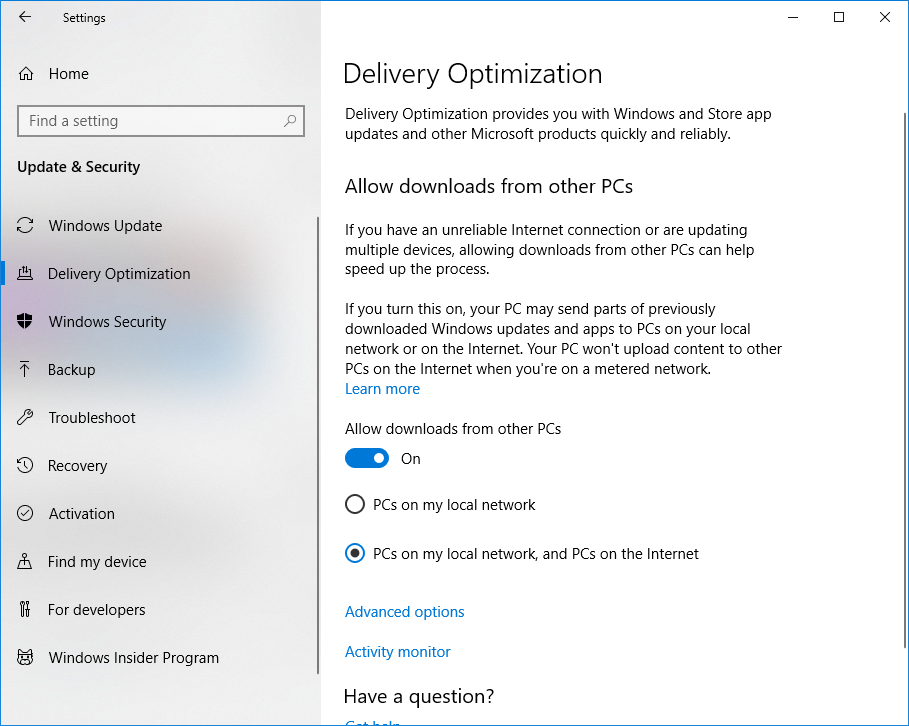 他の PC から更新プログラムをダウンロードするように Windows 10 を設定する
他の PC から更新プログラムをダウンロードするように Windows 10 を設定する
これには、機能して有意義な結果を得るには、ネットワークまたはインターネット上のすべての PC または少なくとも数台の PC で有効にする必要があります。ローカル ネットワーク内に複数の Windows 10 コンピューターがある場合は、すべてのコンピューターでこの手順を繰り返します。また、配信の最適化が適切に機能するには、Windows コンピューターが共有するネットワークをパブリックではなくプライベートに設定する必要があります。詳細については、このチュートリアル「Windows 10 ネットワークの場所をプライベート (またはパブリック) に変更する方法」をご覧ください。
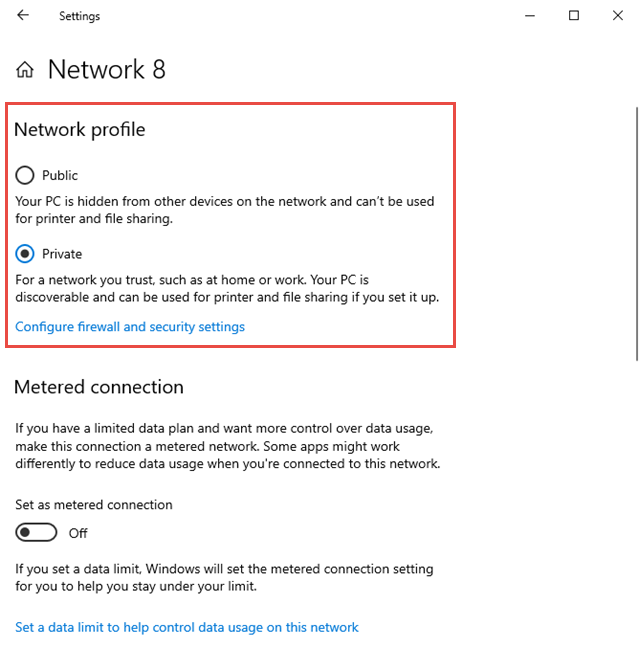 Windows 10 のネットワーク プロファイル
Windows 10 のネットワーク プロファイル
配信の最適化が有効になっている場合、Windows 10 の更新プログラムはピアツーピア接続を使用してコンピューターとデバイス間で交換されます。 Windows 10 PC またはデバイスは、配信の最適化の設定に応じて、Microsoft のサーバーだけでなく、ローカル ネットワーク上またはインターネットに接続されている他のコンピューターからもアップデートを受信できるようになります。
配信の最適化が Windows 10 で機能するかどうかを確認する方法
配信の最適化が機能し、Microsoft または他の PC からダウンロードされる Windows 10 更新プログラムの数が改善されるまで、数日待つ必要があります。.
先ほど説明した設定を行ったら、1 週間ほど待ってから、[設定-> 更新とセキュリティ-配信の最適化] に戻ります。次に、アクティビティ モニターをクリックまたはタップします。
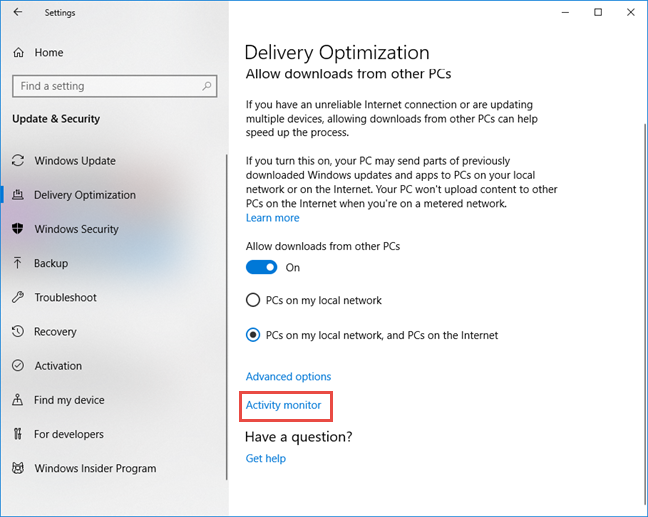 配信の最適化のためのアクティビティ モニター
配信の最適化のためのアクティビティ モニター
配信の最適化を備えた Windows 10 Update によって実行されたダウンロードとアップロードの統計が表示されます。ローカル ネットワーク内の PC の 1 台が頻繁にオンラインになっています。したがって、ダウンロード統計を見ると、Windows 10 アップデートの 100% が Microsoft からダウンロードされていることがわかります。ただし、アップロード統計では、ネットワーク上の他の PC (オンラインではない) にアップデートをアップロードしていることもわかります。
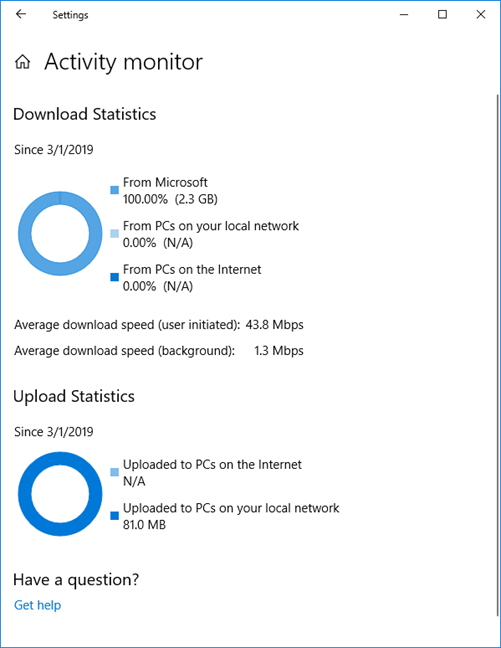 配信の最適化のためのアクティビティ モニター
配信の最適化のためのアクティビティ モニター
同じネットワーク上の別の Windows 10 PC では、興味深いダウンロード統計が得られました。これは、配信の最適化がはうまく動作し、ローカル ネットワークとインターネットの両方から他の PC から Windows 10 アップデートのほぼ半分をダウンロードすることができました。
配信の最適化のためのアクティビティ モニター
ローカル ネットワークまたはインターネットから更新プログラムをダウンロードするように Windows 10 を設定しましたか?
ご覧のとおり、複数のソースからアップデートを取得するように Windows 10 デバイスを構成することは、それほど複雑ではありません。このアプローチには、Windows 10 更新プログラムのダウンロードが速くなり、一部の更新プログラムはローカル ネットワークやそれらの更新プログラムが既にインストールされている他の PC からダウンロードされるため、必要なインターネット帯域幅が少なくなるという利点があります。このガイドを閉じる前に、Windows 10 で配信の最適化機能をどのように設定したかについて教えてください。更新プログラムをローカル ネットワーク上の他の PC からのみダウンロードしますか、それともインターネットからもダウンロードしますか?以下にコメントして議論しましょう。